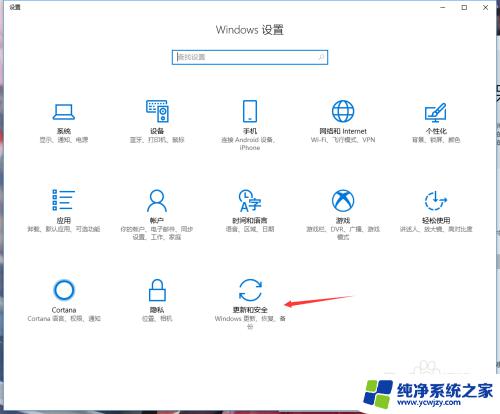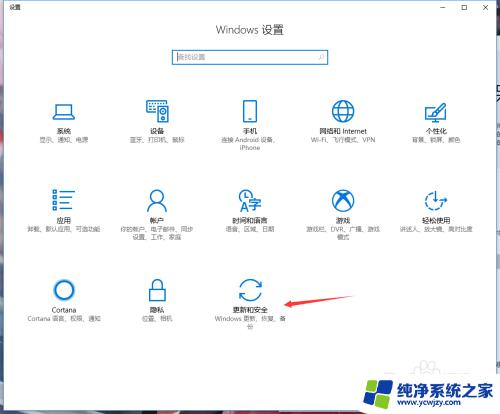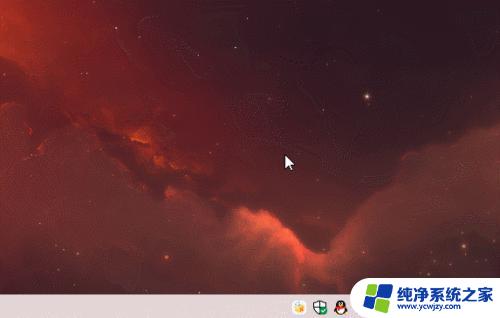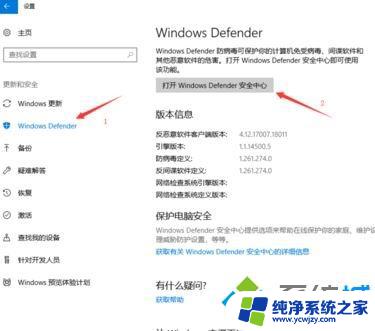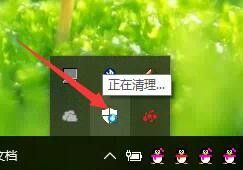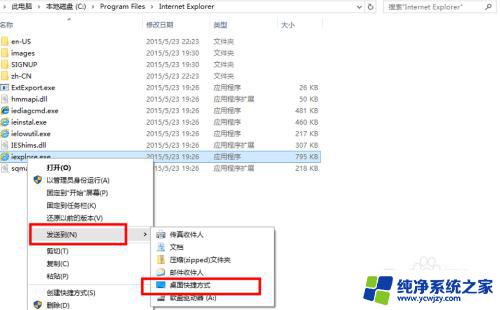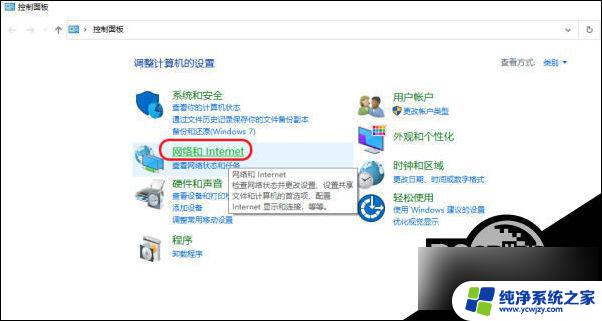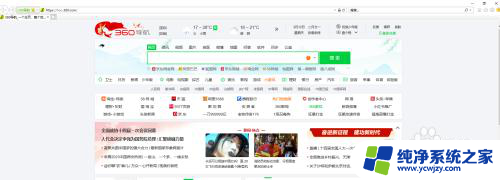windows10怎么添加信任软件 win10怎样将应用程序添加到信任列表
更新时间:2023-10-30 17:55:54作者:jiang
windows10怎么添加信任软件,在使用Windows 10操作系统时,我们经常会遇到需要添加信任软件的情况,毕竟不是所有的应用程序都能被系统默认信任,而有些软件可能会被系统误认为是潜在的威胁。我们应该如何将应用程序添加到信任列表呢?在本文中将介绍一些简单的方法,帮助您在Windows 10上添加信任软件,确保您的系统安全可靠。无论是个人用户还是企业用户,这些方法都将对您有所帮助。让我们一起来了解吧!
步骤如下:
1.首先打开win10的系统设置,找到更新和安全。
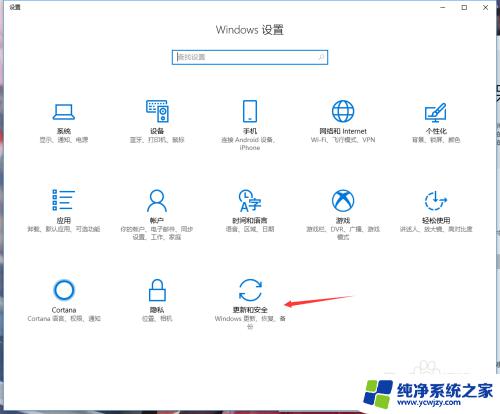
2.然后点击WindowsDefender选项,再点击打开WindowsDefender安全中心。打开安全中心。
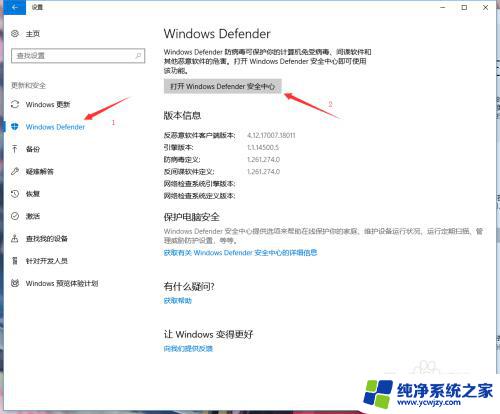
3.然后点击病毒威胁防护的设置选项
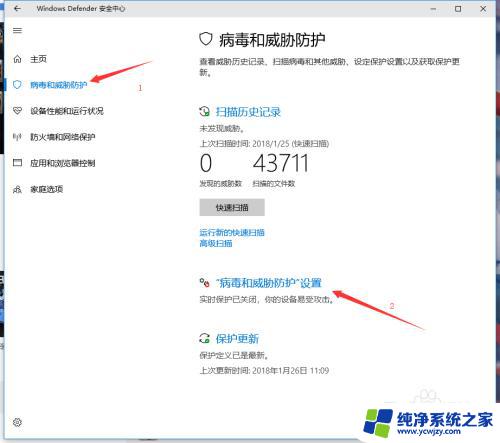
4.下拉找到添加和删除排除项,并点击进去
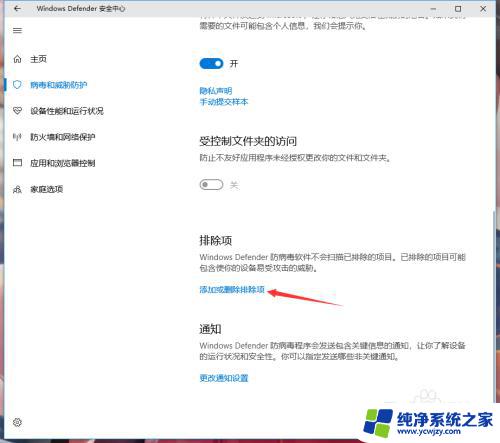
5.然后就看到了添加排除项,下面就可以找到自己下载的软件,然后添加进去即可
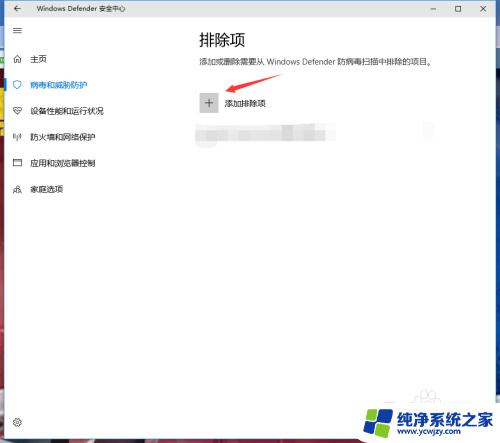
6.添加文件,找到桌面的文件快捷键即可
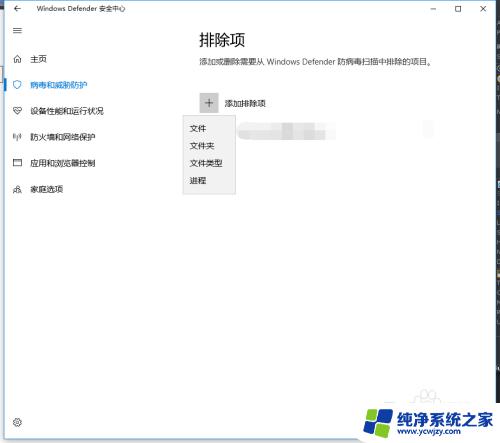
以上就是如何添加信任软件的方法,如果你遇到了这种问题,可以根据本文提供的方法解决,希望对你有所帮助。